Eine Benachrichtigung ist eine Meldung, die Android außerhalb einer App anzeigt, um Nutzern aktuelle Informationen, Erinnerungen und andere Informationen zur Verfügung zu stellen. Unter Android Automotive OS kann eine Benachrichtigung entweder als Vorabbenachrichtigung oder im Benachrichtigungsfeld angezeigt werden (oder in beiden Bereichen). Auf dieser Seite wird erläutert, wie Sie HUNs anpassen.
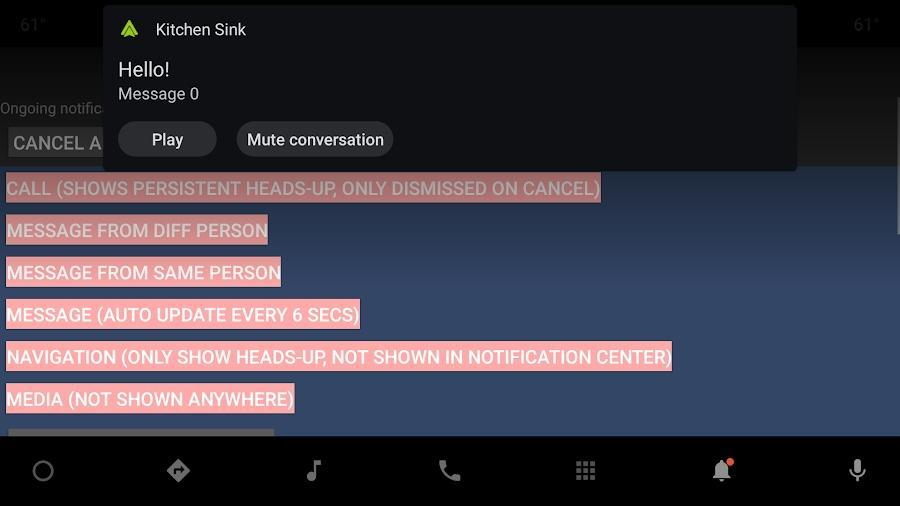
Abbildung 1: Benachrichtigung
Sie können HUNs auf zwei Arten anpassen, indem Sie die unten beschriebenen Konfigurationswerte überschreiben:
- Position
- Animation
Achten Sie beim Anpassen einer HUN darauf, wie sich die Z-Reihenfolge der Systemleisten auf sie auswirkt. Wenn die Z-Reihenfolge einer Systemleiste 10 oder höher ist, wird sie über den HUNs angezeigt. Wenn die HUN beispielsweise oben auf dem Bildschirm angezeigt wird und die obere Systemleiste eine Z-Reihenfolge von 10 hat, wird die obere Systemleiste über der HUN angezeigt, es sei denn, der HUN-Animations-Helfer ist so angepasst, dass die finale Position der HUN um die Höhe der oberen Systemleiste versetzt wird.
Weitere Dokumentation
-
Informationen dazu, wie und warum Sie Ressourcen überlagern sollten, finden Sie unter Overlays im Abschnitt „System-UI anpassen“.
-
Weitere Informationen zu Benachrichtigungen finden Sie unter developer.android.com im Artikel Benachrichtigungen unter Android Automotive OS.
config_showHeadsUpNotificationOnBottom
Je nach Konfigurationswert config_showHeadsUpNotificationOnBottom kann ein HUN entweder oben oder unten auf dem Bildschirm angezeigt werden.
Dieser Wert ist standardmäßig auf false festgelegt und bestimmt die endgültige Position der Benachrichtigung oben auf dem Bildschirm.
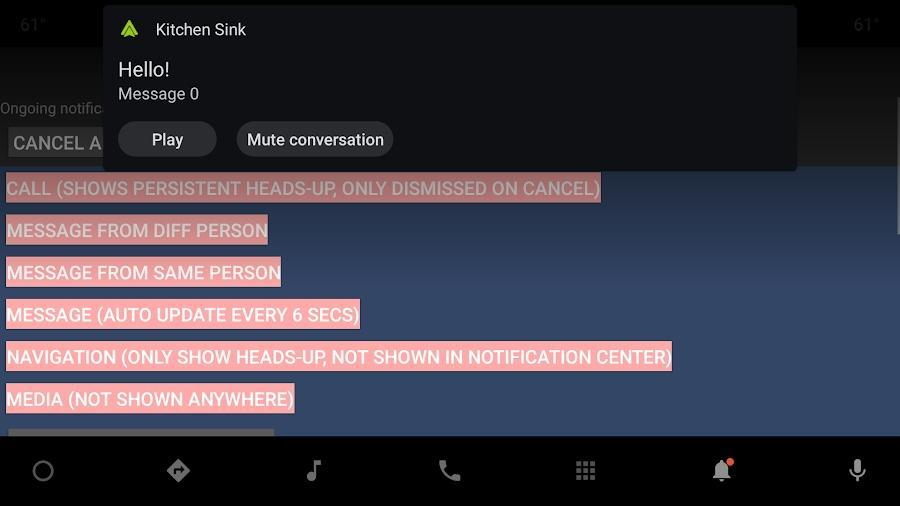
Abbildung 2: Standard HUN
config_headsUpNotificationAnimationHelper
Es gibt mehrere Möglichkeiten, wie die Benachrichtigung auf dem Bildschirm erscheinen und wieder verschwinden soll. Es werden eine Reihe von Standard-Hilfsklassen für Animatoren bereitgestellt, die durch Überschreiben von config_headsUpNotificationAnimationHelper ausgetauscht werden können.
com.android.car.notification.headsup.animationhelper.CarHeadsUpNotificationTopAnimationHelper
Die HUN wird animiert, um von der Anfangsposition zur Endposition zu wechseln, sichtbar zu werden und dann wieder unsichtbar zu werden.
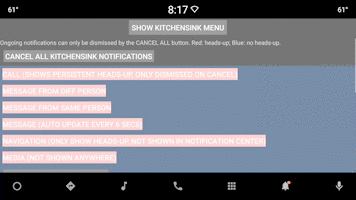
Abbildung 3: Top-Animationshelfer
com.android.car.notification.headsup.animationhelper.CarHeadsUpNotificationBottomAnimationHelper
Die HUN wird animiert, um von der Anfangsposition zur Endposition, von sichtbar zu unsichtbar zu wechseln.
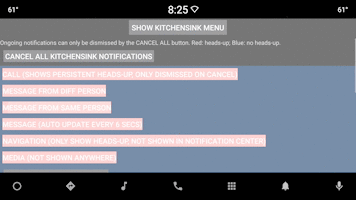
Abbildung 4: Untere Animation – Hilfe
com.android.car.notification.headsup.animationhelper.CarHeadsUpNotificationRightAnimationHelper
Die HUN wird animiert, um von der ursprünglichen Position links zur Endposition zu wechseln, sichtbar zu werden und dann unsichtbar zu werden.
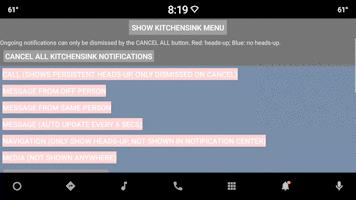 |
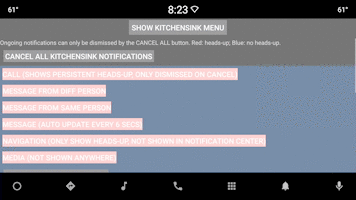 |
Abbildung 5: Right Animation Helper
Hilfe zu benutzerdefinierten Animationen
Falls zusätzliche Anpassungen erforderlich sind, können die Animator-Hilfeklassen überschrieben oder eine benutzerdefinierte Animator-Hilfeklasse verwendet werden, sofern die Hilfeklasse die HeadsUpNotificationAnimationHelper-Schnittstelle implementiert, wie in diesem Code-Snippet gezeigt:
[...] public class SampleAnimationHelper implements HeadsUpNotificationAnimationHelper { @Override public AnimatorSet getAnimateInAnimator(Context context, View view) { return (AnimatorSet) AnimatorInflater.loadAnimator( context, R.animator.heads_up_notification_transition_in); } @Override public AnimatorSet getAnimateOutAnimator(Context context, View view) { return (AnimatorSet) AnimatorInflater.loadAnimator( context, R.animator.heads_up_notification_transition_out); } @Override public void resetHUNPosition(View view) { view.setY(-1 * view.getHeight()); view.setAlpha(0); } }

